كيفية نقل التطبيقات من هاتف Android إلى آخر
شيء واحد يتعلق بمستخدمي Android هو أنهم يحبون تثبيت واستخدام تطبيقات متنوعة على هواتفهم. معظم هذه التطبيقات عبارة عن تطبيقات وسائط اجتماعية مثل Facebook و Instagram و Snapchat. ولكن هناك الكثير من التطبيقات الأخرى التي يمكن أن تكون مهمة حقًا وممتعة للاستخدام. ويحدث في كثير من الأحيان أنك تريد نقل بعض التطبيقات الممتعة والمفيدة من جهاز واحد ، مثل ربما من هاتف صديقك إلى هاتفك الخاص. أو قد ترغب فقط في نقل التطبيقات بين الأجهزة لحفظ بيانات الجوال أو لمجرد إنقاذ نفسك من وقت التنزيل.
لذلك ، في هذه المقالة ، سنشاركك ثلاث طرق ، وباستخدام هذه الطرق ، يمكنك بسهولة نسخ التطبيقات من هاتف Android إلى آخر. لذلك دعونا نبدأ هذا الشيء.
اقرأ أيضا: كيفية تشغيل / إيقاف تشغيل TalkBack على Android
المحتويات
نقل التطبيقات من هاتف Android إلى آخر
الطريقة 1: SHAREit
هذه الطريقة سهلة المتابعة حقًا ، ولا يستغرق الأمر سوى بضع دقائق لمشاركة التطبيقات. كل ما تحتاجه هو أن يكون لديك كلا الهاتفين الذكيين معك ، لنقل التطبيقات من هاتف إلى آخر ، سيتعين عليك العمل عليها في وقت واحد. ما عليك سوى اتباع هذه الخطوات لإنجاز هذا الشيء.
1. أولا تحميل وتثبيت SHAREit لنظام Android على الهواتف الذكية الخاصة بك إذا لم تكن قد قمت بذلك بالفعل.
2. الآن ، قم بتشغيل التطبيق على الهاتف الذي تريد نقل التطبيقات منه. عندما تكون في التطبيق ، اضغط على ملف إرسال الخيار.

3. بمجرد النقر على خيار الإرسال ، ستحصل على ملف قسم التطبيقات. الآن ، ما عليك سوى تحديد جميع التطبيقات التي تريد نقلها بمجرد النقر عليها. وبعد اختيار التطبيقات ، اضغط على إرسال.
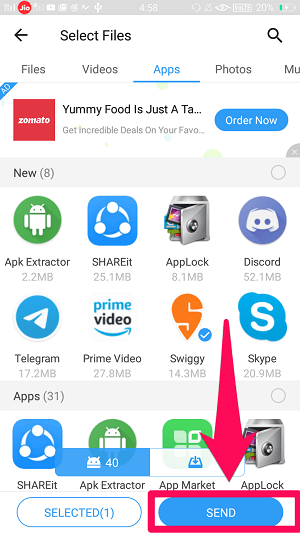
4. في الشاشة التالية ، سيُطلب منك تشغيل Bluetooth بميزة أخرى مثل WLAN. وبمجرد الانتهاء من ذلك ، ستحصل على خيار التالي في أسفل الشاشة ، لكن لا تضغط عليه الآن.
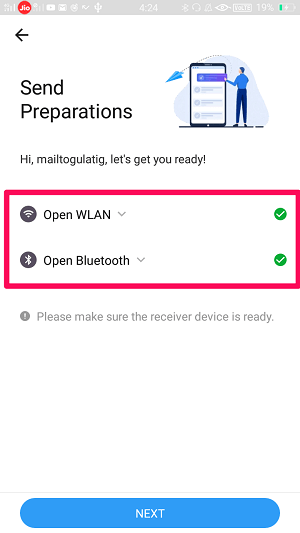
5. بعد ذلك ، قم بتشغيل تطبيق Shareit على الهاتف الذي تريد استلام التطبيقات عليه. لاستلام الملفات ، اضغط على تلقى الخيار.
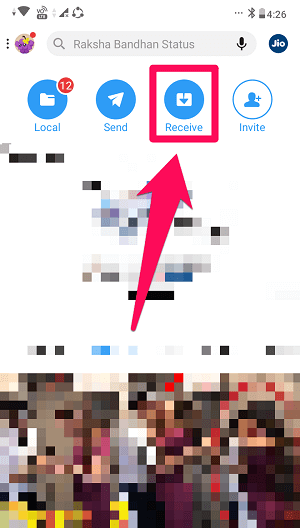
6. لتتمكن من استقبال الملفات ، يجب عليك تشغيل البلوتوث من خلال خدمة GPS على هاتفك. (ملاحظة: استنادًا إلى إصدار SHAREit الذي تستخدمه ، قد يطلب تشغيل خيار آخر بدلاً من GPS)
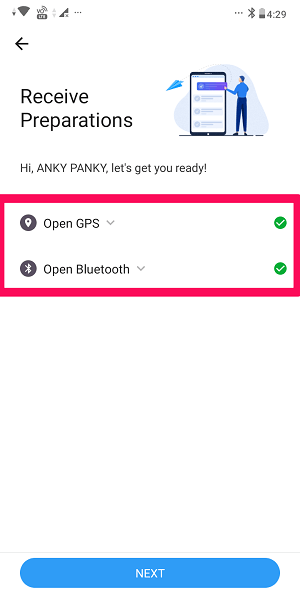
7. الآن ، فقط اضغط على الخيار التالي على كلا الهاتفين في نفس الوقت.
8. على الهاتف الذي تقوم بنقل الملفات منه ، سترى ملف معرف اسم المتلقي، فقط اضغط عليها لنقل الملفات.
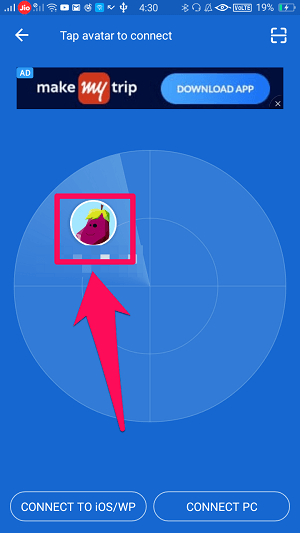
ملاحظة: يمكنك أيضًا توصيل كل من الهواتف الذكية عن طريق مسح ملف رمز الاستجابة السريعة. يمكن الوصول إلى هذا الخيار من خلال النقر على أيقونة رمز الاستجابة السريعة الموجودة في الزاوية اليمنى العليا من الشاشة.

9. الآن ، عليك فقط تثبيت جميع التطبيقات على هاتفك الجديد. يمكن القيام بذلك عن طريق النقر على ملف زر التثبيت أمام كل تطبيق تلقيته.

الطريقة 2: APK Extractor
نحن هنا مع أداة أخرى تمكنك من نقل APK من هاتف إلى آخر. ميزة هذا التطبيق هي أنه يأخذ مساحة تخزين أقل على هاتفك. أيضًا ، باستخدام هذه الأداة ، يمكنك نقل التطبيقات باستخدام Bluetooth أو من خلال تطبيقات أخرى مثل WhatsApp أو Facebook. ما عليك سوى اتباع هذه الخطوات البسيطة للقيام بذلك.
1. أولاً ، قم بتنزيل وتثبيت ملف APK مستخرج التطبيق (الصفحة ) على هاتف Android الذي تريد نقل التطبيق منه.
2. بعد ذلك ، عادل إطلاق النازع وابحث عن التطبيق الذي تريد نقله.
3. لنقل التطبيق ، اضغط على أيقونة ثلاثية النقاط أمام هذا التطبيق.
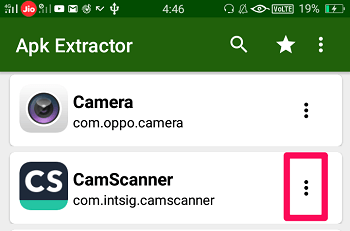
4. بعد ذلك ، فقط اضغط على مشاركة. سيتم استخراج التطبيق وحفظه في مساحة تخزين هاتفك.
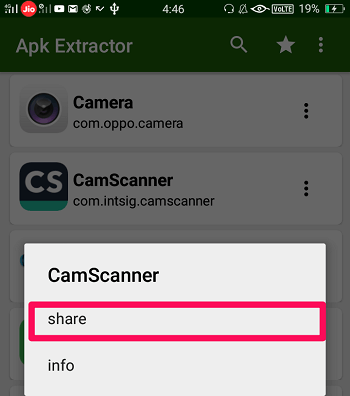 5. بعد ذلك ، ستحصل على جميع التطبيقات المثبتة كخيارات يمكنك من خلالها مشاركة بيانات التطبيق المستخرجة. يمكنك الاختيار من بين خيارات مثل WhatsApp و Gmail ويمكنك أيضًا استخدام Bluetooth.
5. بعد ذلك ، ستحصل على جميع التطبيقات المثبتة كخيارات يمكنك من خلالها مشاركة بيانات التطبيق المستخرجة. يمكنك الاختيار من بين خيارات مثل WhatsApp و Gmail ويمكنك أيضًا استخدام Bluetooth.
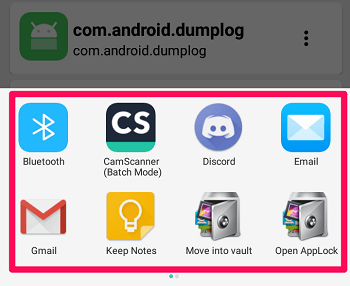
6. أخيرًا ، على الهاتف الذي تلقيت الملف عليه ، ما عليك سوى تثبيت ملف APK للحصول على التطبيق.
إذا كنت تريد التعرف على هذه الطريقة بمزيد من التفاصيل ، فيمكنك قراءة البرنامج التعليمي الخاص بنا على طرق لاستخراج APK الملفات على Android أو الكمبيوتر الشخصي.
الطريقة الثالثة: استخدام النسخ الاحتياطي عبر الهاتف
يمكنك بسهولة نسخ بيانات التطبيق احتياطيًا على أحد أجهزة Android ثم نقل تلك البيانات إلى جهاز android آخر. الآن ، هناك شيئان أساسيان يجب القيام بهما حتى تعمل هذه الطريقة.
نسخ إحتياطي للبيانات
قد يختلف موقع النسخ الاحتياطي وفقًا للشركة المصنعة وإصدار Android على هاتفك. بالنسبة إلى Instance ، يقوم هاتف ASUS الذكي بإصدار 9 Android بنسخ البيانات احتياطيًا على Google Drive. في حين أن هاتف Samsung الذكي بنفس إصدار Android يقوم بنسخ البيانات احتياطيًا على Samsung Cloud. وموقع النسخ الاحتياطي هو الاختلاف الوحيد ، وكل شيء آخر هو نفسه.
لنسخ بياناتك احتياطيًا ، عليك أولاً العثور على خيار النسخ الاحتياطي والاستعادة ، والذي ستجده في إعدادات هاتفك. يختلف الموقع الدقيق لهذا الخيار أيضًا وفقًا لجهازك ، ولكنك ستجده بسهولة ضمن الإعدادات.
بعد العثور على هذا الخيار ، يجب عليك نسخ بياناتك احتياطيًا باستخدام الخدمة التي يدعمها هاتفك. مثل ، نحن نستخدم هاتفًا ذكيًا من ASUS ، لذلك سنقوم بعمل نسخة احتياطية من البيانات على Google Drive.
أيضًا ، يمكنك إما نسخ بياناتك احتياطيًا بالكامل أو يمكنك فقط نسخ بيانات التطبيق احتياطيًا. يمكنك أيضًا إجراء النسخ الاحتياطي المحلي ، حيث يتوفر هذا الخيار في الكثير من الهواتف. وإذا كان هذا هو ما تفعله ، فيمكنك نقل البيانات التي تم نسخها احتياطيًا يدويًا على Google Drive أو على أي تخزين سحابي آخر. وإذا كنت لا ترغب في استخدام أي مساحة تخزين على الإنترنت ، فيمكنك بسهولة نقل هذه البيانات إلى جهاز الكمبيوتر الخاص بك.
إستعادة البيانات
الآن ، كما فعلت مع النسخ الاحتياطي ، فإن الشيء التالي الذي عليك القيام به هو استعادة تلك البيانات ، أو التطبيقات ، إلى جهاز Android آخر. لذلك ، عليك أولاً الحصول على بيانات النسخ الاحتياطي من موقع النسخ الاحتياطي إلى جهاز Android المطلوب. ويحدث ذلك تلقائيًا عند تسجيل الدخول إلى Google Drive أو حساب التخزين السحابي على هاتفك الجديد. وإذا قمت بنسخ البيانات احتياطيًا على جهاز الكمبيوتر / الكمبيوتر المحمول ، فيمكنك نسخ هذه البيانات على هاتفك.
بعد الحصول على هذه البيانات على الهاتف ، عليك فقط تثبيت التطبيقات يدويًا ، الأمر الذي سيستغرق وقتًا أقل. أثناء استعادة التطبيقات على هاتفك الجديد ، ستتم أيضًا استعادة إعداداتك على هذه التطبيقات.
اقرأ أيضا: كيفية استخدام NFC على Android لإرسال الملفات
في المخص:
يعد تنزيل كل تطبيق يدويًا على هاتف Android آخر أمرًا محبطًا حقًا. هذا هو السبب في أن تعلم إرسال التطبيقات من هاتف إلى آخر مهم حقًا. وفي هذه المقالة ، لم نشارك طريقة واحدة ، بل ثلاث طرق لذلك. من الواضح أننا نوصيك باتباع الطريقة الأولى. ولما ذلك؟ حسنًا ، لأنه باستخدام SHAREit ، يمكنك نقل جميع التطبيقات إلى جهاز آخر في وقت واحد ، مما يساعد حقًا في توفير الكثير من وقتك.
أحدث المقالات